Google meldingen er en ny 2-trinns bekreftelse alternativet som forbedrer brukervennligheten til andre bekreftelse trinn ved å trykke en melding til en tilkoblet smartphone at du bare trenger å trykke på for å tillate eller avslå forespørselen.
2-trinns bekreftelse, ofte også kalt 2-faktor autentisering, er et populært sikkerhet mulighet til å forbedre sign-in sikkerhet brukerkontoer.
Som navnet tilsier, i stedet for bare å måtte oppgi brukernavn og passord for å logge deg inn, en annen form for bekreftelse er nødvendig for å fullføre prosessen.
Dette andre trinnet krever tilgang til en lokal enhet, vanligvis, en smarttelefon eller godkjenning enheten, og stopper mange populære angrep former, phishing eller passord for å stjele døde i deres spor.
Google var ikke det første selskapet til å tilby 2-trinns bekreftelse, men mulighet for å bruke den har vært tilgjengelig i mange år.
De to vanligste metodene for kontroll er å motta en tekst-eller talemelding til en tilkoblet mobiltelefon, eller til å bruke selskapets offisielle autentisering-appen.
Begge krever at du taster inn koden manuelt når påloggingen krever at du gjør det.
Google Ber
Den nye Google-Ledeteksten alternativ forbedrer prosessen som den gjør unna med å måtte angi koden manuelt. Det krever en smarttelefon for det selv, og er kun tilgjengelig på Android eller iOS.
Konfigurerer 2-Trinns Bekreftelse

Gjør følgende for å konfigurere Google Prompt som et alternativ når det kommer til den andre bekreftelse trinn når du logger deg på en Google-Konto.
Trinn 1: Gå til Logg Inn & Security side på Google-Kontoen Min nettside.
Trinn 2: Klikk på 2-Trinns Bekreftelse på siden.
Trinn 3: Du blir bedt om å angi passordet for Google-kontoen din i spørsmålet om 2-Trinns Bekreftelse er allerede aktivert. Hvis det er tilfelle, går du videre til “konfigurere Google Be” nedenfor.
Hvis ikke, fortsetter du med trinn 4, og du vil ikke bli bedt om å angi passordet på det tidspunktet.
Trinn 4:Hvis du ikke har satt opp 2-Trinns Bekreftelse ennå, så gjør det. Dette krever at du legger til et telefonnummer til din Google-Konto. Klikk på kom i Gang-link.
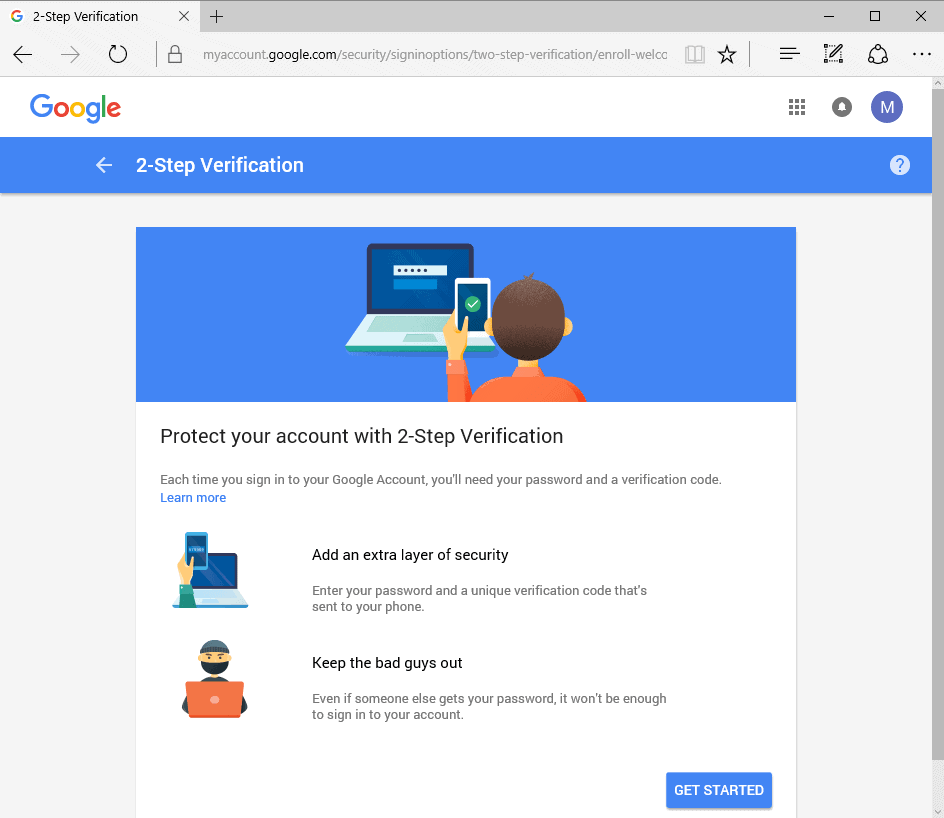
Trinn 5: skriv Inn passordet for Google-Kontoen for å bekrefte.
Steg 6: Velg land, flagg,, telefonen er registrert i, og angi telefonnummeret etterpå.

Trinn 7: Google sender en bekreftelseskode eller anrop ved hjelp av telefonnummeret du har angitt. Du må angi at bekreftelseskode som en bekreftelse på siden til å fortsette. Det er et alternativ å sende den på nytt bør om nødvendig.
Trinn 8: Klikk på slå på linken for å fullføre prosessen.

Konfigurere Google Be
Trinn 1: Velg Google-Ledeteksten alternativ under “sette opp alternative second step” og klikk på “add phone” under det.
Trinn 2: En mal forklarer hva Google-Ledeteksten er: du kan Få et Google bedt om å logge deg på. I stedet for å angi en bekreftelseskode, få en melding på telefonen og bare pek på Ja for å logge på.
Klikk på kom i Gang for å starte installasjonsprogrammet.
Trinn 7: Google prøver å finne en kompatibel telefon automatisk. Hvis det er tilfelle, velger du telefonen og gå videre.
Hvis det mislykkes derimot, velger du “sett opp din Android-telefon” eller “sette opp din iPhone (5S eller senere).
På Android, det krever at du legger til Google-kontoen som en konto først på enheten, og deretter prøve å koble enheten til Google-Ledeteksten.
Dette fullfører installasjonen, og du vil motta push-meldingene på enheten etterpå når du logger deg på og behovet for å fullføre et sekund for bekreftelse trinn.
Google foreslår å bruke en telefon med en aktiv låseskjerm og at Sikkerheten Tastene kan ikke brukes samtidig med den nye funksjonen.
Avsluttende Ord
Google Ledetekst er ett av flere programmer eller tjenester som forbedrer det andre trinnet av verifikasjon under pålogging. Microsoft lanserte Microsoft-Kontoen din nylig, en applikasjon for Android som gjør det samme.